A través de videos y fotos, podemos inmortalizar esos momentos mágicos de nuestras vidas. Los videos y las imágenes también son una excelente manera para que las empresas cuenten una historia a sus clientes en potencial y les presenten su marca.
La combinación de los dos formatos no es un concepto nuevo—las presentaciones de diapositivas existen desde hace décadas. El problema es que no puedes cargar una presentación de PowerPoint en YouTube ni publicarla en las redes sociales.
Si deseas compartir un montón de fotos con tus amigos y colegas o con tu público objetivo, la mejor manera de hacerlo sería compilarlas en un video.
La pregunta ahora es— ¿cómo haces ese video con fotos? No es necesario ser un cineasta profesional para crear videos asombrosos a partir de imágenes. Existe una gran cantidad de herramientas de edición de video que puede utilizar para hacer un video con imágenes.
En este artículo, te proporcionaremos una guía detallada paso a paso para crear tu primer video a partir de fotos.
Antes de discutir todos los detalles técnicos relacionados con la creación de videos, repasemos todo lo que debe hacer antes de usar un editor de video.
¿Como hacer para preparar el video para la edición?
Si desea hacer un video con imágenes y música, primero debe buscar o crear los medios que utilizarás. No puedes unir un par de fotos, poner un poco de música libre de derechos encima y terminar. Técnicamente, puedes, pero dudamos que llegues lejos con un video de cinco segundos de baja calidad.
Ya sea que estés creando un video para uso personal o con fines promocionales, tiene que ser memorable. Para que el video sea atractivo, se vea profesional y evoque las emociones adecuadas, primero debes planificarlo adecuadamente. Incluso el software de edición de video más avanzado no puede hacer mucho con un metraje de baja calidad.
Estas son las cosas que debe hacer antes de empezar a editar videos:
- Elije las fotos adecuadas
- Edita las fotos
- Determina el tipo de video que deseas crear
- Encuentra la música adecuada
¿Como elegir las fotos adecuadas?

Si está haciendo un video a partir de imágenes, las fotos serán el elemento más importante de tu proyecto. No puedes crear una obra maestra de video a partir de imágenes de mala calidad.
Dependiendo del tipo de video que deseas crear, necesitas diferentes tipos de fotos. Por ejemplo, no necesitas comprar una cámara profesional y tomar fotos en HD si está buscando hacer un video para uso personal. Las imágenes tomadas desde tu teléfono serán suficientes.
Aun así, recomendamos tomar fotos desde el mismo dispositivo, y también mantenerlo horizontalmente. Esto asegurará que las imágenes sean uniformes, por lo que el video no se verá como una presentación de diapositivas mal hecha, de fotos generadas aleatoriamente.
Para los videos promocionales, recomendamos contratar a un fotógrafo experimentado o invertir en un equipamiento decente. Aparte de la cámara en sí, siempre es una buena idea invertir en un soporte de cámara, para no tener que lidiar con fotos borrosas en la edición.
No recomendamos el uso de fotos de archivos en línea para presentaciones de diapositivas para videos de negocios. Aunque su calidad no es mala, estas imágenes son demasiado genéricas y no te ayudarán a transmitir la historia de tu marca al espectador. Siempre es mejor tener fotos tomadas profesionalmente de tu oficina, productos, los eventos y otras cosas que están asociadas específicamente con tu negocio.
¿Como editar las fotos?

Si estás creando un video profesional, no debse simplemente combinar un montón de fotos y terminarlo. Idealmente, las fotos deben tomarse con la misma cámara y todas deben ser de alta calidad.
Aun así, eso no significa que irán bien juntas. Si las tomas en varios lugares y en diferentes momentos del día, algunas fotos se verán mucho mejor que otras. Para darles a todas el mismo aspecto y sensación, de modo que el video se vea coherente y no como un revoltijo de fotos aleatorias, deberás editar todas las fotos de la misma manera.
Por lo menos, debes editar las imágenes para detectar problemas de exposición. La clave es prestar atención en el color, el contraste y la saturación. Hay un montón de editores de fotos en línea gratuitos y fáciles de usar que puedes utilizar para retocar tus fotos en minutos.
|
Herramientas populares gratuitas de edición de fotos |
|
|
Nombre de la Herramienta |
Principales Ventajas |
|
Herramientas de edición avanzadas Sin propagandas Multiplataforma |
|
|
Canva |
Cientos de plantillas Almacenamiento gratuito en la nube Aplicación móvil |
|
Procesamiento de imágenes en gran volumen Filtros profesionales Exportación de alta resolución |
|
|
Capas y filtros avanzados Soporte de complementos |
|
|
Docenas de filtros para elegir Conversión de archivos |
|
Si desea crear imágenes impresionantes que utilizará para otras publicaciones de marketing, además del video, puede usar un programa como Adobe Photoshop Lightroom. El problema es que Lightroom no es exactamente barato y es un programa complicado que requiere tiempo para aprenderlo.
¿ Como determinar el tipo de video que deseas crear?
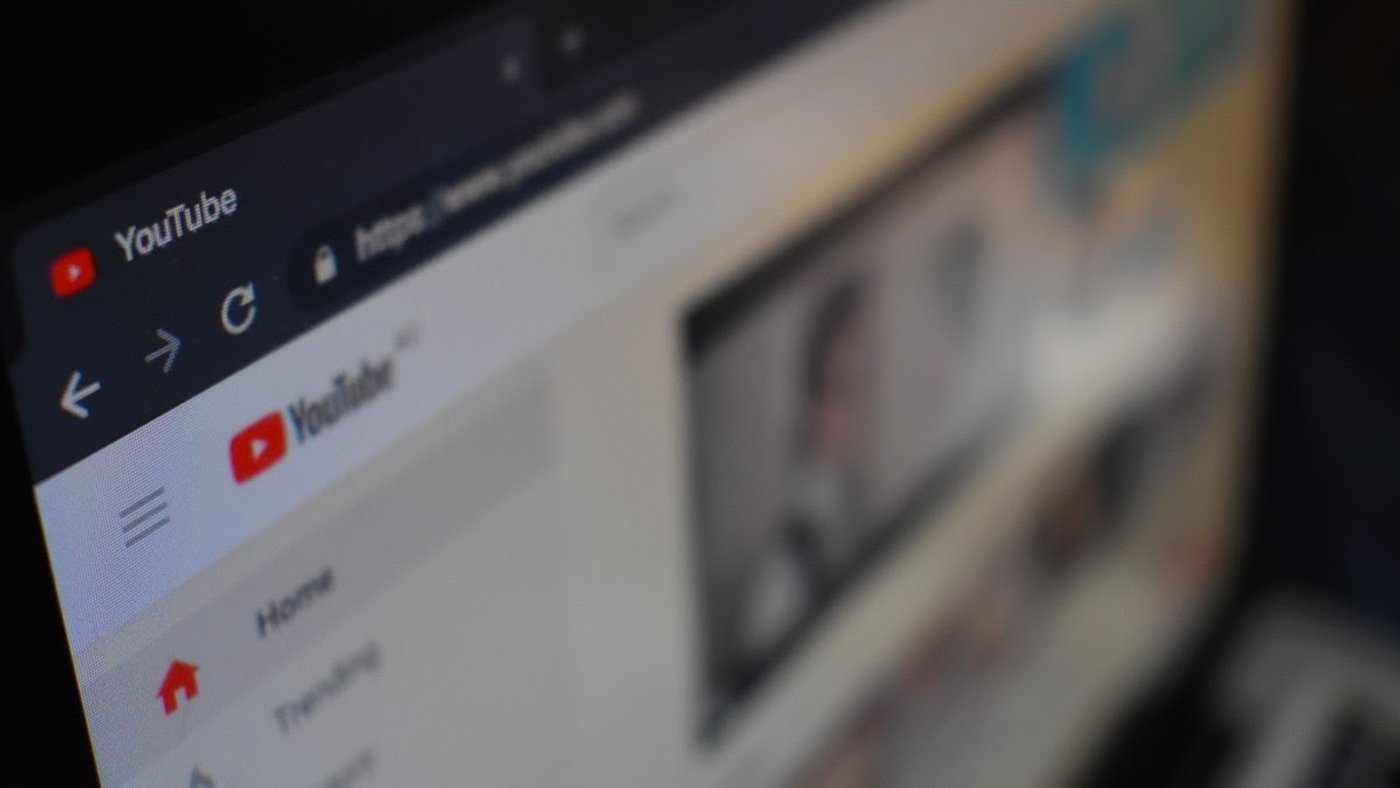
Las fotos que usarás para el video dependen en gran medida del tipo de video que deseas crear. Las posibilidades son prácticamente infinitas — todo depende de tu creatividad y el propósito del video.
Supongamos que deseas crear un video anunciando una nueva categoría de producto en tu tienda de comercio electrónico. El video debe presentar los productos más vendidos de esa categoría. Ya debes tener imágenes HD de todos los productos en el sitio web, por lo que puedes crear un video impresionante con el mínimo esfuerzo. Cada imagen puede estar en la pantalla durante varios segundos y puedes agregar texto junto con las fotos para resaltar los beneficios de cada producto.
Alternativamente, supongamos que deseas crear un video de lapso de tiempo. Digamos que acabas de comenzar un canal de jardinería en YouTube y deseas crear un video que muestre cómo se desarrollan tus flores con el pasar del tiempo; tendrías que tomar cientos de fotos. Esto requiere mucho tiempo y esfuerzo— debes tomar una foto varias veces a la semana, idealmente durante la misma hora del día. Todas las fotos deben tomarse desde el mismo ángulo para que funcionen en un video de lapso de tiempo.
Este es solo un ejemplo, pero enfatiza la necesidad de planificar tu video cuidadosamente antes de tomar las fotos. Además de la cantidad de fotografías que necesitarás, dependiendo del tipo de video cambiará el tiempo que va aparecer cada foto en la pantalla. Para un video de lapso de tiempo, puede ser entre 1/5 y 1/30 de segundo, mientras que, para algunos videos, una foto puede permanecer en la pantalla hasta por 10 segundos.
No hay pautas específicas que tienes que seguir, pero vale la pena imaginar cómo debe verse el video en su forma final, para que puedas preparar todas las fotos de antemano. Lo que tienes que evitar es tener que volver a tomar y editar más fotos, ya que eso retrasará enormemente el proceso de creación del video.
¿Cómo encuentra la música adecuada?
Otro aspecto crucial de un video es la música. Sin música, tu video se verá como una presentación de diapositivas sin sentido. La mayoría de los espectadores quedarán tan desconcertados por la falta de audio que verán otro video para ver si sus audífonos están funcionan correctamente. En pocas palabras— la música es imprescindible.
Esto no significa que tengas que pasar días navegando por Internet en busca de melodías libres de derechos y tratando de averiguar qué funciona mejor con tu video. La forma más rápida y sencilla de agregar música a tus videos es subiéndola a la biblioteca de medios del software de edición de videos.
InVideo tiene una extensa biblioteca de fotos y melodías entre las que puedes elegir. Hay docenas de filtros de búsqueda que puedes aplicar para encontrar el audio que complementará tu video de forma perfecta. Y lo mejor—puedes agregar la música a tu video con un solo clic.
En la siguiente sección, verás cuán rápido y con poco esfuerzo puedes crear un video impresionante a partir de fotos con nuestro editor de video gratuito de navegador en las siguientes secciones.
¿Cómo Hacer un Video con Imágenes y Música? — Una Guía Paso a Paso
Si está planeando hacer videos magníficos para tu negocio o uso personal, probablemente ya te estás preparando mentalmente para pasar semanas aprendiendo a editar videos. Para la mayoría de las personas sin experiencia previa, la edición de video puede parecer muy difícil al principio.
¿Qué pasaría si te dijéramos que el camino de un editor novato, a un profesional de la edición no tiene por qué ser largo y complicado? Con las herramientas adecuadas a tu alcance, puede crear videos impresionantes en minutos, incluso si nunca has tocado una herramienta de edición de video en tu vida.
InVideo es una plataforma de edición de video en navegador que cuenta con un editor de video intuitivo de arrastrar y soltar, que te permite crear videos de apariencia profesional con el mínimo esfuerzo. Ofrecemos más de 2,000 platillas de video profesionales para que elijas y tenemos docenas de tutoriales para ayudarte a dominar la edición de video rápidamente.
No se requiere descarga— solo necesitas crear una cuenta en nuestro sitio web y puedes comenzar a editar directamente desde tu navegador. ¡La mejor parte de InVideo es que puedes crear y exportar hasta 60 videos por mes completamente gratis!
No es difícil de aprender— cualquiera puede crear videos magníficos con nuestra plataforma en una fracción del tiempo que te tomaría hacerlo con otras herramientas. Te guiaremos a través de todo el proceso de creación de un video de imágenes, para que puedas ver de primera mano por qué InVideo es el, editor de video más rápido y fácil del mercado.
Para crear un video con fotos y música, sigue estos cinco sencillos pasos:
- Elije una plantilla
- Importa tus fotos
- Agrega fotos a la línea de tiempo.
- Agrega música
- Exporta el vídeo
Elije una Plantilla
Crear una cuenta InVideo es bastante simple— elije un nombre de usuario y contraseña, ingresa tu número de teléfono y listo. Puedes aprovechar el plan gratuito y utilizar todas las funciones de InVideo para crear hasta 60 videos impresionantes por mes.
Una vez que crees una cuenta e inicies tu sesión, tendrá tres opciones para elegir en la página de inicio:
- Plantilla pré-fabricada
- Texto a vídeo
- Plantilla en blanco
Introducción a InVideo
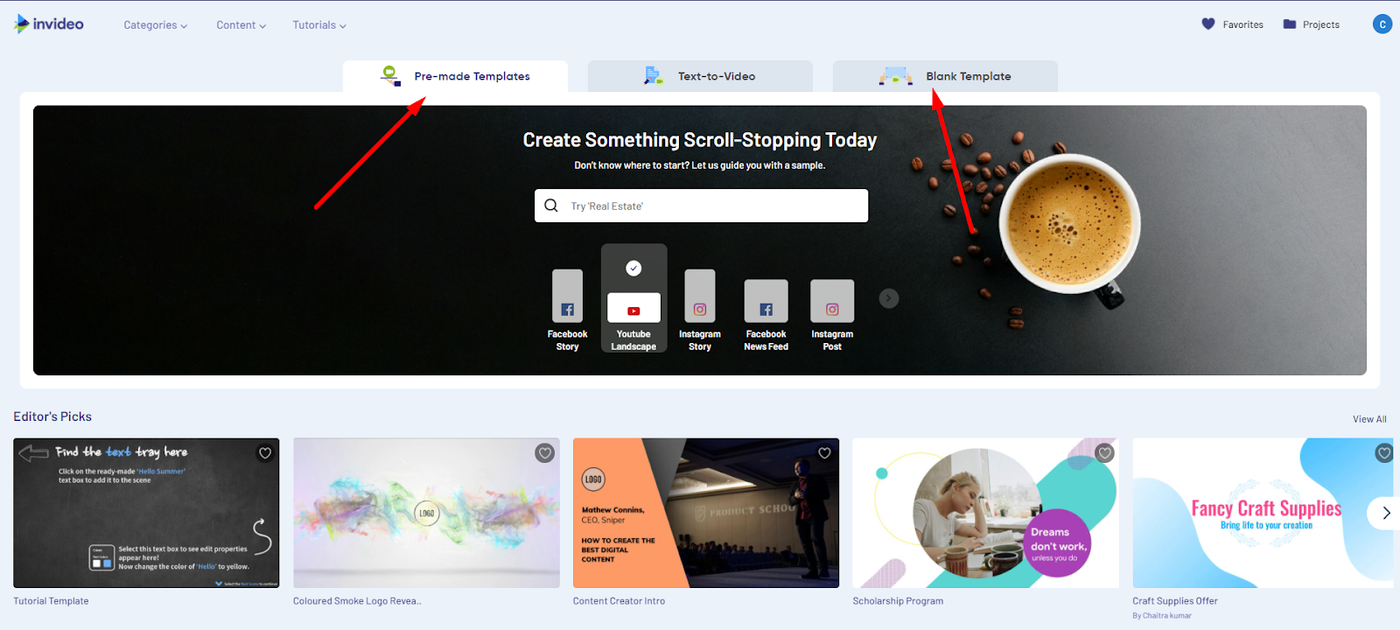
La opción Plantillas prefabricadas se seleccionará de forma predeterminada. Pero siempre puede comenzar desde cero eligiendo la opción Plantilla en blanco. Aun así, te sugerimos que uses una de nuestras plantillas profesionales hasta que te familiarices con la herramienta, especialmente si no tiene experiencia previa en edición de video.
En el centro de su pantalla, verás una barra de búsqueda. Debajo de la barra de búsqueda, puedes elegir qué tipo de video desea crear. Dependiendo de la plataforma en la que planeas publicar el video, puedes elegir entre:
- Panorama de YouTube
- Histórias de Facebook y Instagram
- Propaganda de Facebook y Instagram
- Línea de tempo de Twitter
- Histórias de Snapchat
- Feed de notícias de LinkedIn
Supongamos que vas a crear un video de YouTube normal, Para encontrar una plantilla y comenzar, escribe "foto a video" en la barra de búsqueda. Verás algunas plantillas que coinciden con tus criterios de búsqueda. Desde aquí, puede hacer clic en Ver todo para explorar todas las plantillas asociadas con la creación de un video a partir de imágenes.
Aquí tienes la plantilla perfecta para promocionar tu estudio de fotografía:
Platilla de Estudio de fotografía Retro
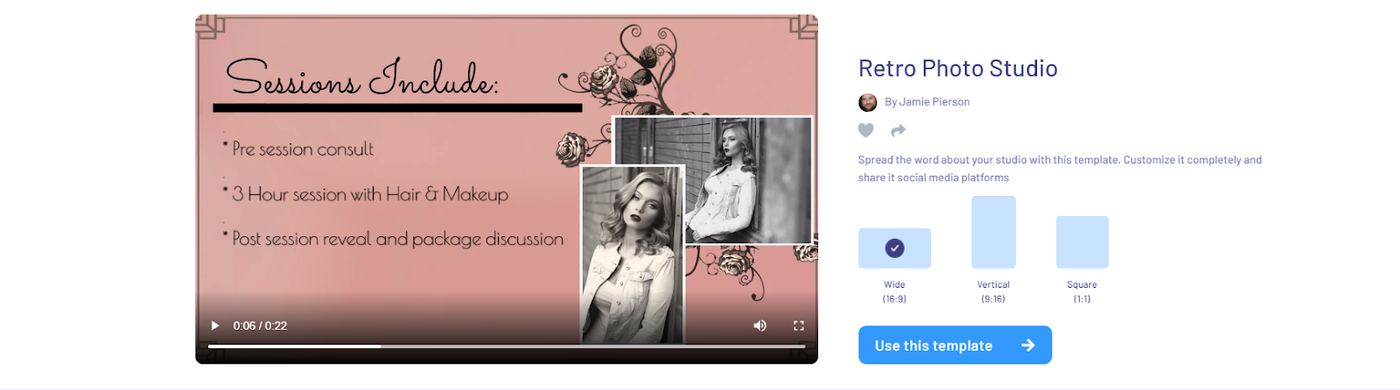
Cuando una determinada plantilla te llame la atención, haz clic en el botón Usar esta platilla y serás redirigido al editor de video.
Importa tus Fotos
Una vez que se cargue el editor — en aproximadamente tres a cinco segundos — verás un menú con todas las diferentes opciones a la izquierda del video.
Menú del Editor de Video
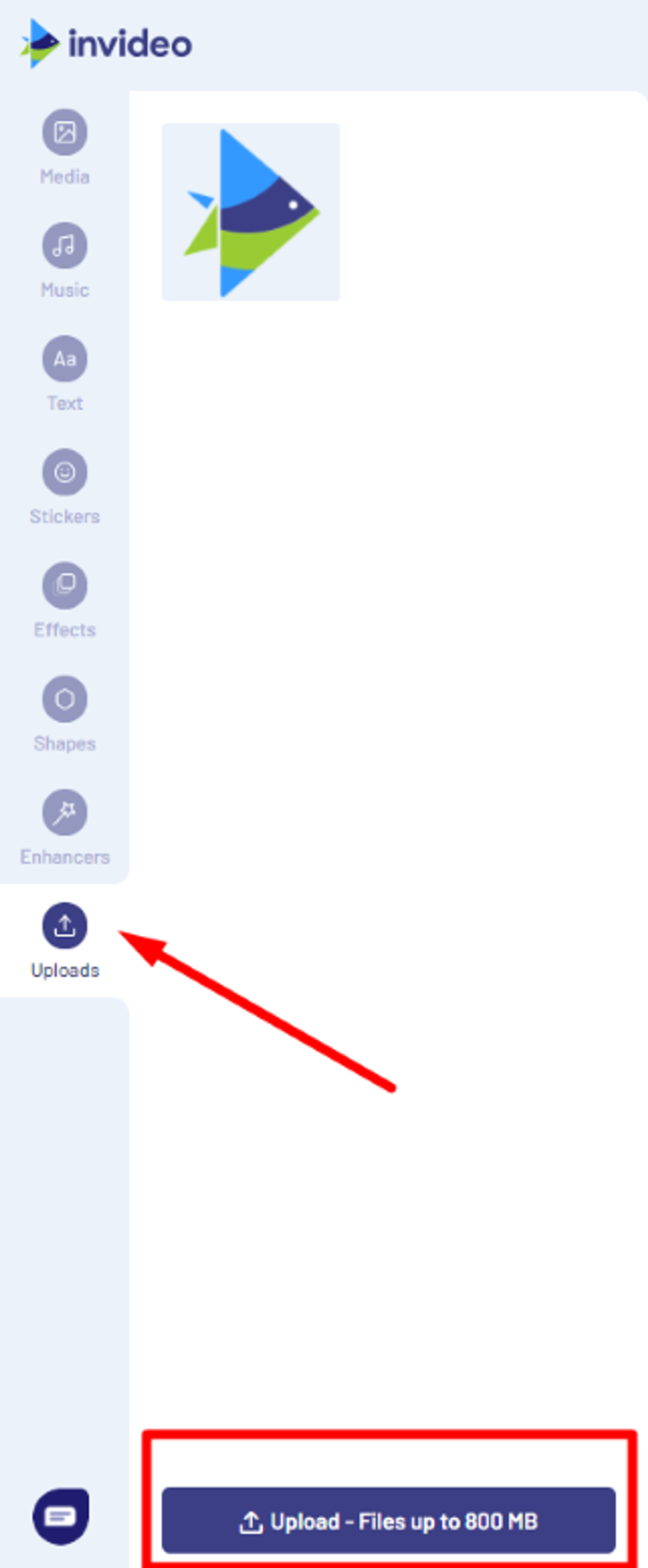
Desde aquí, navega hasta Archivos Subidos y haz clic en el botón Subir archivo en la esquina inferior izquierda de la pantalla. Ten en cuenta que solos puedes cargar archivos de hasta 800 MB, pero eso debe ser más que suficiente incluso para fotos HD.
Puedes cargar fotos individuales o archivos completos desde tu PC o computadora portátil. Luego puedes agregarlos a la línea de tiempo desde el menú.
Alternativamente, si no tiene sus propias fotos, siempre puede utilizar nuestra enorme biblioteca de medidos. Elije la opción Medios — en la parte superior del menú— y navegue hasta Imágenes. Hay más de un millón de fotos para elegir, y puedes usar la barra de búsqueda para encontrar el tipo de imagen que se alinearía bien con el contenido de tu video en pocos segundos.
Para este ejemplo, nos quedaremos con la fotografía retro. Aquí hay algunos ejemplos de las imágenes gratuitas que puede agregar a tu video con un solo clic:
Biblioteca de Fotografía Retro

Agrega fotos a la línea de tiempo
Agregar las fotos a la línea de tiempo es muy simple. Si estás utilizando una plantilla prefabricada, solo necesitas arrastrar y soltar las fotos en el video, en el centro de tu pantalla.
Cuando lo hagas, verás dos opciones:
- Reemplazar
- Agregar como capa
Opciones de Fotos
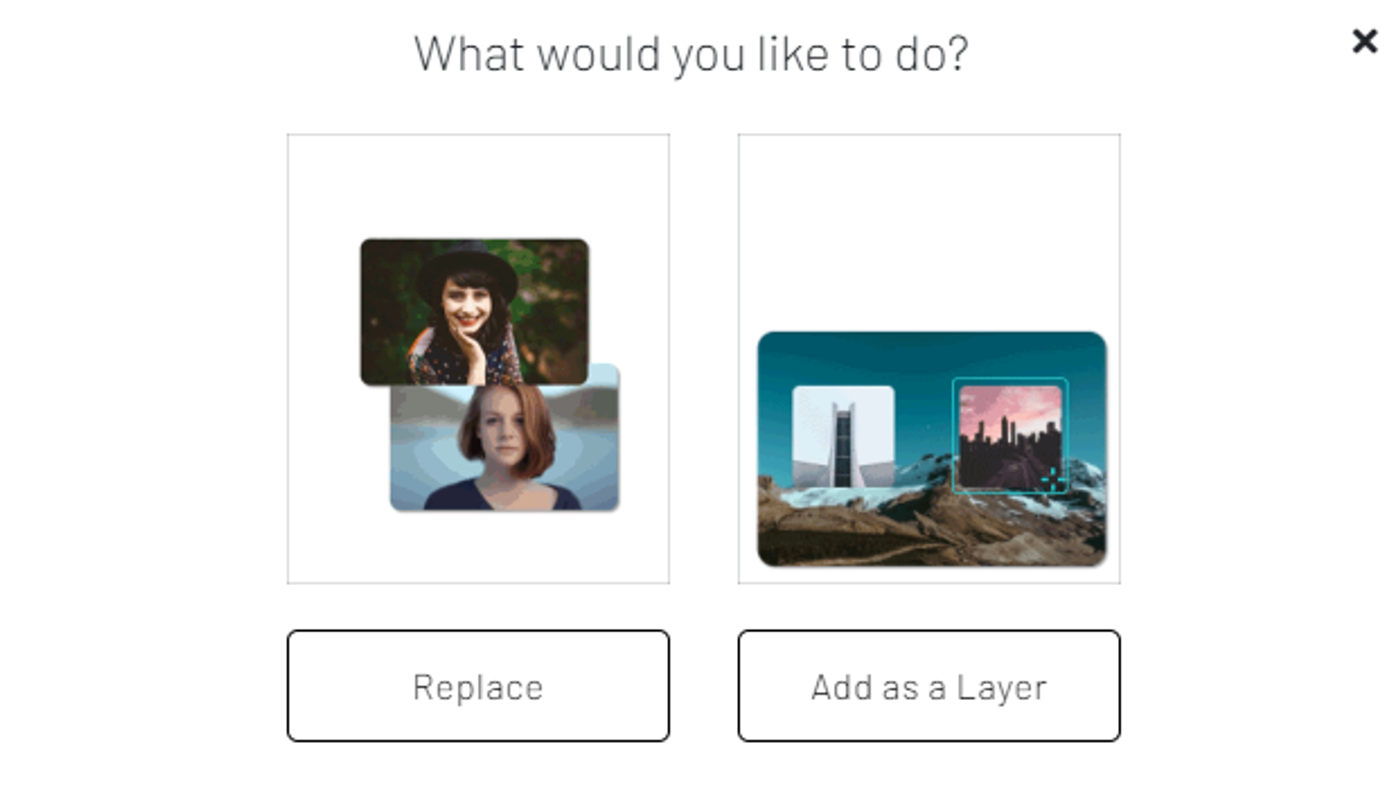
Las opciones te permiten elegir entre reemplazar la imagen existente o agregar nuevas fotos encima como capas. Después de agregar las fotos a tu video, puedes jugar con cada imagen de la línea de tiempo avanzada.
Editando las fotos en tu video
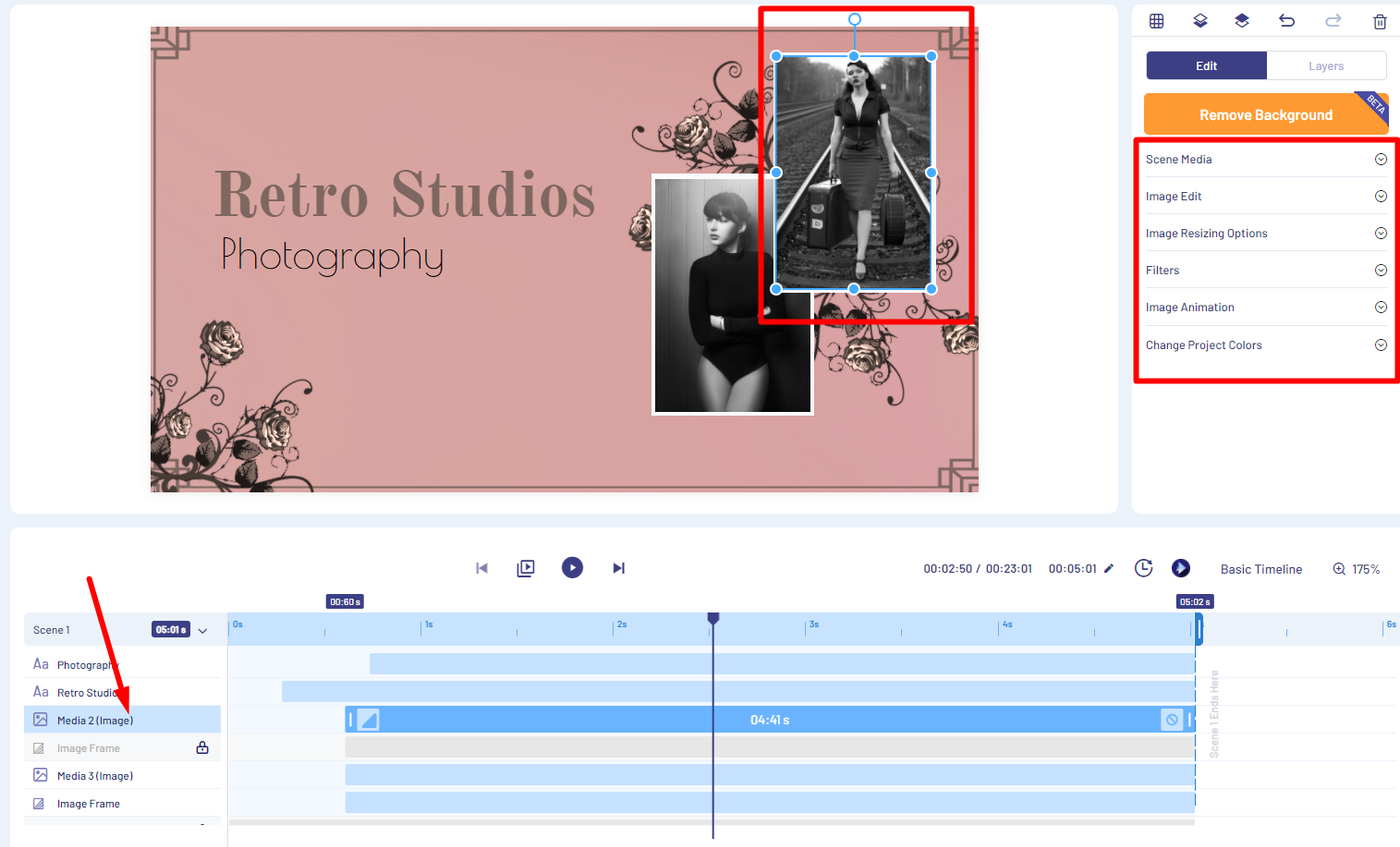
En el lado izquierdo de la línea de tiempo, haga clic en la imagen que desea editar. La imagen elegida será seleccionada— como puede ver en la captura de pantalla anterior— puedes rotarla, cambiar su tamaño, cambiar dónde aparece en la pantalla, cuánto tiempo permanece, etc..
Hay varias opciones avanzadas que puedes probar en el lado derecho de la pantalla, que incluyen:
- Edición de imágenes
- Cambio de tamaño
- Filtros
- Animaciones de imágenes
- Colores del proyecto
No hay riesgo al probar todas las diferentes opciones. Siempre puedes deshacer tus ediciones presionando ctrl + Z, por lo que no hay necesidad de preocuparse por estropear accidentalmente el video.
Agrega Música
Agregar música a tus videos es muy fácil. Navega hacia Música en el lado izquierdo de la pantalla verás cientos de pistas entre las que puedes elegir, clasificadas en diferentes categorías:
- Enfadado
- Bring
- Tranquilo
- Oscuro
- Dramático
- Electrónico
- Entretenido
- Funky
- Contento
Puedes reproducir cada pista desde el menú para ver qué tan bien se ajusta a tu video. Una vez que encuentres una melodía que te guste, haz clic en los tres puntos junto a ella y agrégala antes o después de la pista (la escena en el video).
Agregando Música a un Video

Cuando agregas una pista, verás aparecer un nuevo menú en el lado derecho de la pantalla, junto con varias opciones de edición de audio:
|
Opciones de Edicion de Audio de InVideo |
|
|
Recortar & Repetir |
Recorta la pista de audio para encontrar la parte perfecta de la canción para agregar a tu video o repite el audio para videos más largos |
|
Volumem |
Ajusta el volumen de la música en tu video a través de un simple control deslizante |
|
Fade |
Aproveche las opciones de aparición y desaparición gradual para resaltar el principio y el final del video |
Además de elegir una música de nuestra extensa biblioteca, siempre puedes cargar tus propios archivos de audio. Ve a Mi colección y haz clic en Subir. Puedes subir hasta 100 melodías diferentes a la vez y podrás usarlas para cualquier video futuro.
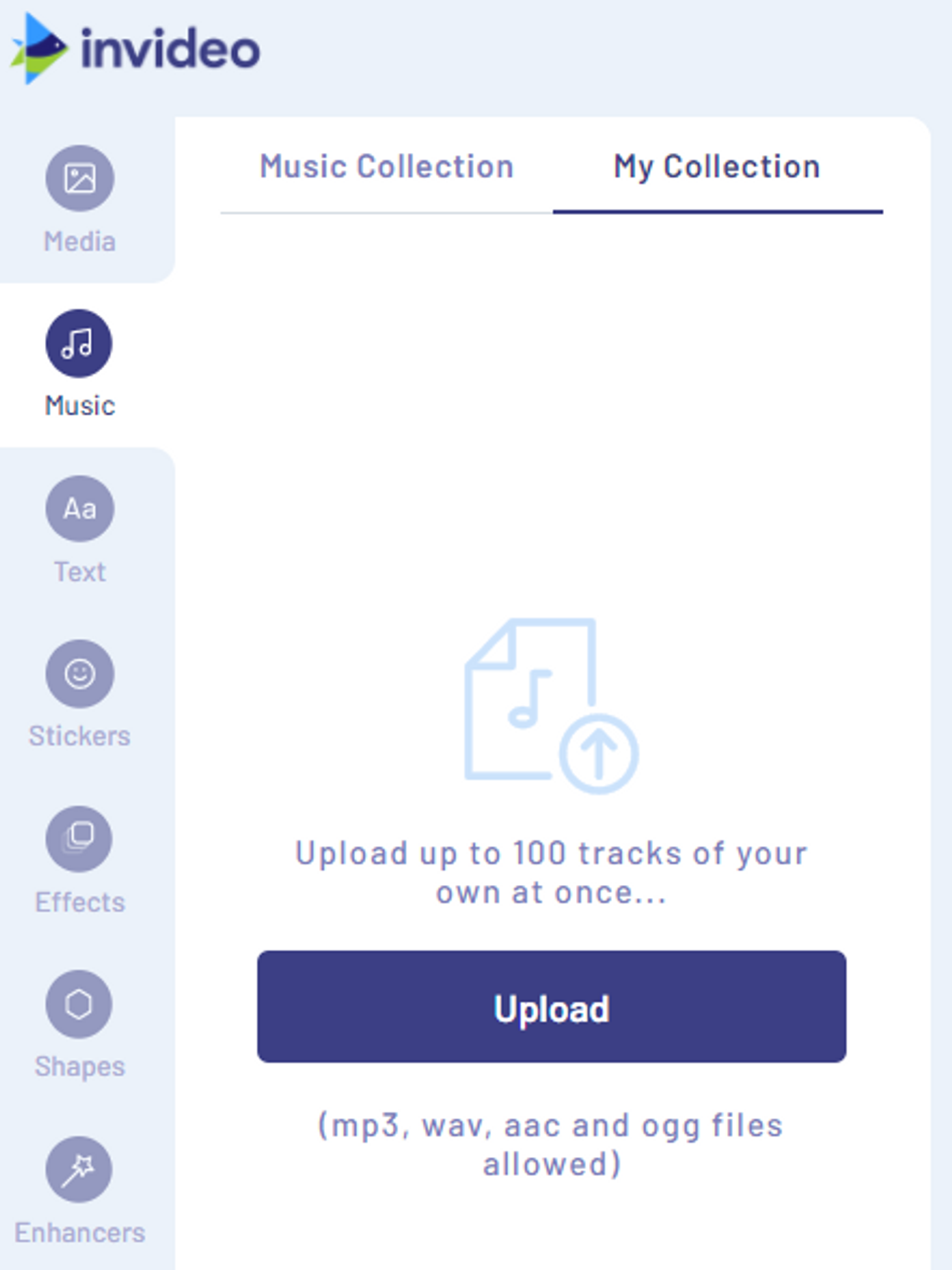
Los formatos de audio compatibles incluyen:
- MP3
- Wav
- Aac
- Ogg
Una vez que hayas terminado de hacer un video con imágenes, ¡Expórtalo!
¡Eso es todo! En minutos, crearás un video de aspecto profesional a partir de imágenes y podrás compartirlo con tus amigos, colegas y clientes en potencial.
Nuestra plataforma de edición de video incluye docenas de otras funciones de edición de video, por lo que puedes embellecer aún más tu video con efectos, transiciones, potenciadores, pegatinas y textos. No dudes en probar todas las diferentes opciones. Todas siguen el mismo principio— arrastra y suelta un elemento para agregarlo a tu foto y editarlo directamente desde la línea de tiempo.
Una vez que estés satisfecho con tu creación, haz clic en el botón Exportar en la esquina superior derecha de tu pantalla. Después de unos segundos, serás redirigido a una página donde tendrás la opción de descargar el video, compártelo en las redes sociales directamente desde la herramienta u obtén un enlace para compartir la vista previa del video.
Exporta tu Video
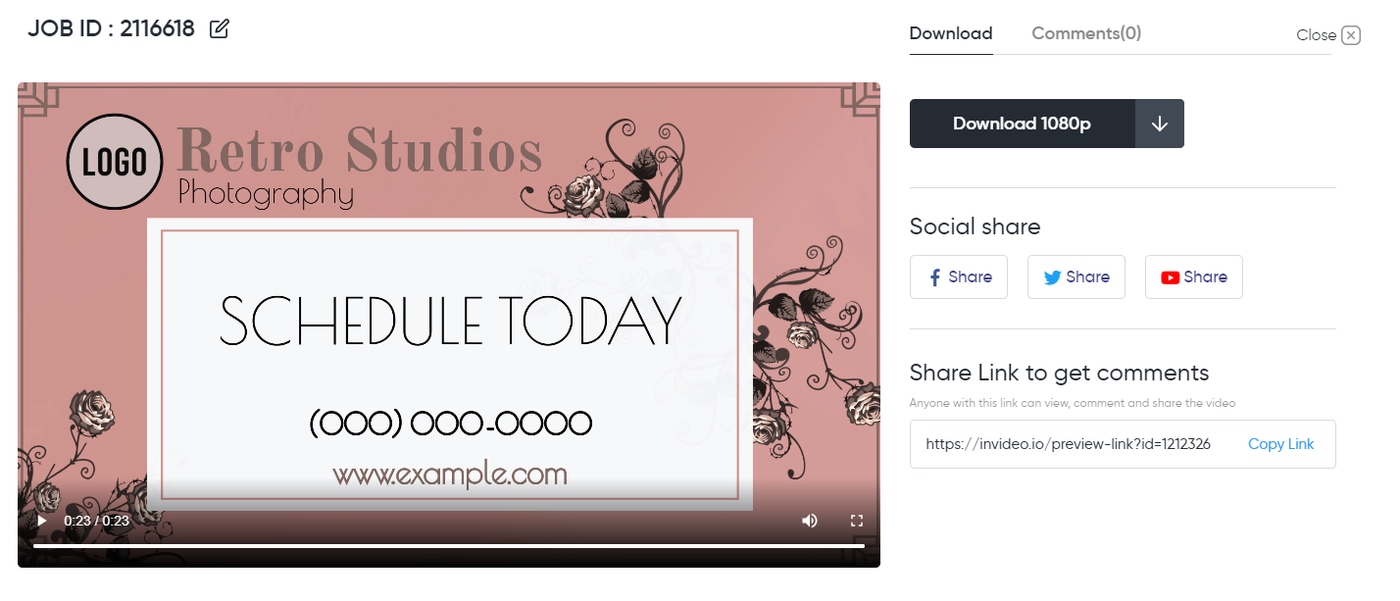
¡Ahora puedes compartir tu obra maestra con el mundo!
Si desea crear videos impresionantes en minutos en lugar de semanas, ¡Empieza a usar InVideo hoy!

